“Cara Install Tomcat 9 pada CentOS 8”
Apache Tomcat adalah implementasi open-source dari Java Servlet, JavaServer Pages, Java Expression Language, dan teknologi Java WebSocket. Ini adalah salah satu aplikasi dan server web yang paling banyak diadopsi di dunia saat ini. Tomcat mudah digunakan dan memiliki ekosistem add-on yang kuat.
Cara Install Tomcat 9 pada CentOS 8
1. Install Java
- Install
sudo dnf install java-11-openjdk-devel
- Cek versi
java -version
2. Buat User untu tomcat
sudo useradd -m -U -d /opt/tomcat -s /bin/false tomcat
3. Download Tomcat
- Download
wget https://www-eu.apache.org/dist/tomcat/tomcat-9/v${VERSION}/bin/apache-tomcat-${VERSION}.tar.gz -P /tmp
- Ekstrak file
tar -xf /tmp/apache-tomcat-${VERSION}.tar.gz -C /opt/tomcat/
- Buat Symlink
sudo ln -s /opt/tomcat/apache-tomcat-${VERSION} /opt/tomcat/latest
- Tambahkan permission
sudo chown -R tomcat: /opt/tomcat sh -c 'chmod +x /opt/tomcat/latest/bin/*.sh'
4. Buat service systemd
sudo nano /etc/systemd/system/tomcat.service
[Unit] Description=Tomcat 9 servlet container After=network.target [Service] Type=forking User=tomcat Group=tomcat Environment="JAVA_HOME=/usr/lib/jvm/jre" Environment="JAVA_OPTS=-Djava.security.egd=file:///dev/urandom" Environment="CATALINA_BASE=/opt/tomcat/latest" Environment="CATALINA_HOME=/opt/tomcat/latest" Environment="CATALINA_PID=/opt/tomcat/latest/temp/tomcat.pid" Environment="CATALINA_OPTS=-Xms512M -Xmx1024M -server -XX:+UseParallelGC" ExecStart=/opt/tomcat/latest/bin/startup.sh ExecStop=/opt/tomcat/latest/bin/shutdown.sh [Install] WantedBy=multi-user.target
systemctl daemon-reload systemctl enable --now tomcat systemctl status tomcat
sudo firewall-cmd --permanent --zone=public --add-port=8080/tcp sudo firewall-cmd --reload
6. Konfigurasi Web UI tomcat
- Buat user
nano /opt/tomcat/latest/conf/tomcat-users.xml
Edit bagian berikut :
<tomcat-users>
<!--
Comments
-->
<role rolename="admin-gui"/>
<role rolename="manager-gui"/>
<user username="admin" password="admin_password" roles="admin-gui,manager-gui"/>
</tomcat-users>
- Allow akses dari mana saja
nano /opt/tomcat/latest/webapps/manager/META-INF/context.xml
Remove file : <!-- <Valve className="org.apache.catalina.valves.RemoteAddrValve" allow="127\.\d+\.\d+\.\d+|::1|0:0:0:0:0:0:0:1" /> --> dan <!-- <Valve className="org.apache.catalina.valves.RemoteAddrValve" allow="127\.\d+\.\d+\.\d+|::1|0:0:0:0:0:0:0:1" /> -->
- Allow akses dari IP tertentu misal 111.68.77.66
<Context antiResourceLocking="false" privileged="true" >
<Valve className="org.apache.catalina.valves.RemoteAddrValve"
allow="127\.\d+\.\d+\.\d+|::1|0:0:0:0:0:0:0:1|111.68.77.66" />
</Context>
dan
<Context antiResourceLocking="false" privileged="true" >
<Valve className="org.apache.catalina.valves.RemoteAddrValve"
allow="127\.\d+\.\d+\.\d+|::1|0:0:0:0:0:0:0:1|111.68.77.66" />
</Context>
sudo systemctl restart tomcat
7. Testing akses web
http://<your_domain_or_IP_address>:8080
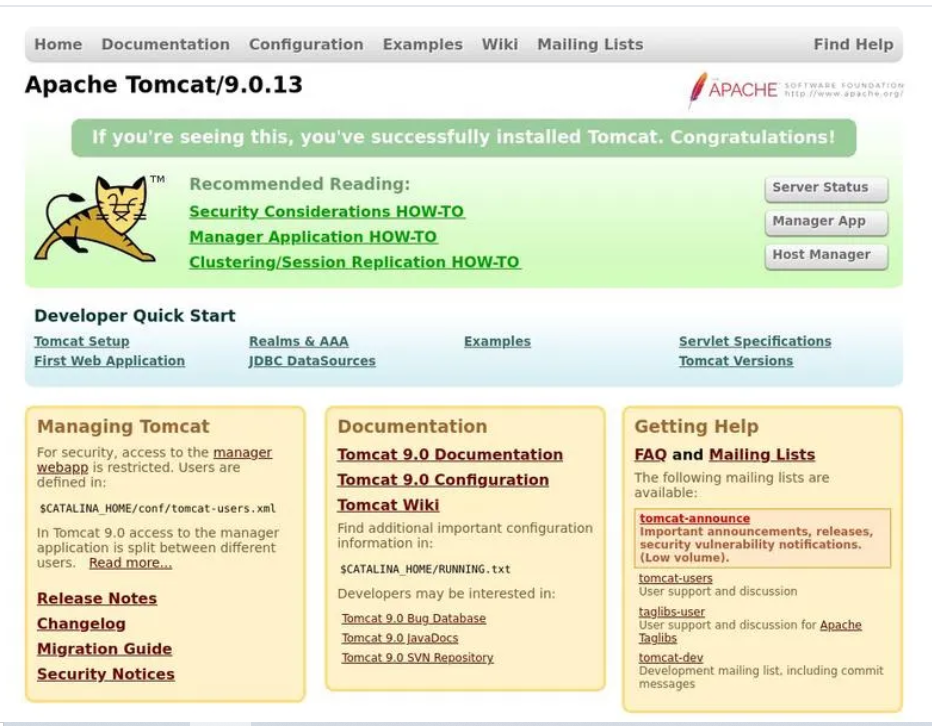
http://<your_domain_or_IP_address>:8080/manager/html.
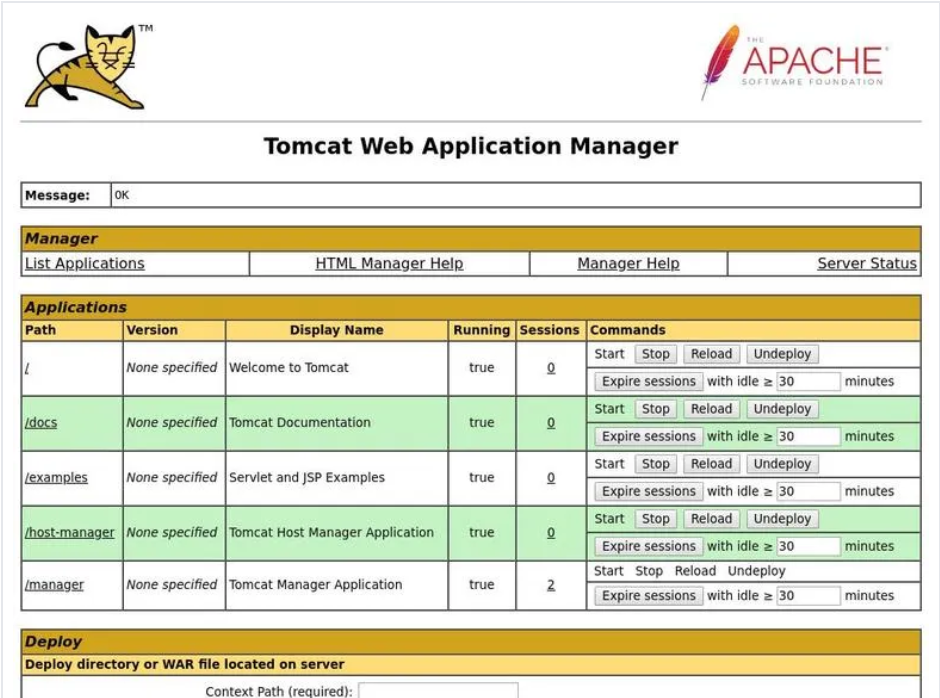
http://<your_domain_or_IP_address>:8080/host-manager/html
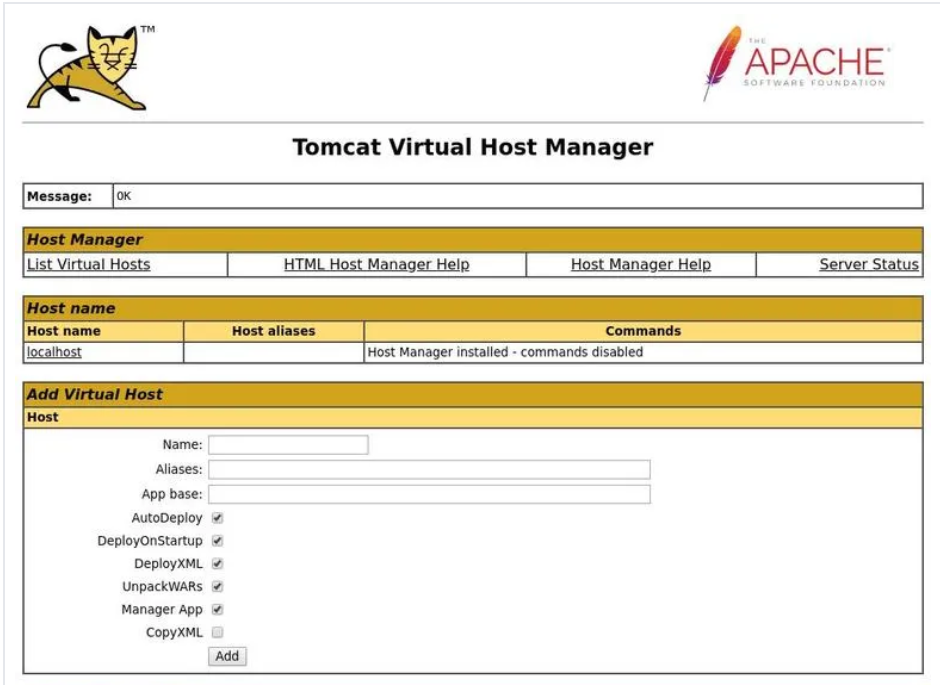
Sahabat Blog Learning & Doing demikianlah penjelasan mengenai Cara Install Tomcat 9 pada CentOS 8. Semoga Bermanfaat . Sampai ketemu lagi di postingan berikut nya.













